Πώς να αλλάξετε συσκευή Bluetooth από το Κέντρο ελέγχου σε iPhone και iPad
μικροαντικείμενα / / August 05, 2021
Το Apple iOS 13 έρχεται με σημαντική βελτίωση, όπως η λειτουργικότητα του Κέντρου Ελέγχου, όπως η δυνατότητα εναλλαγής, που σας επιτρέπει να αλλάζετε ή να αλλάζετε γρήγορα Bluetooth, Bluetooth, Λειτουργία αεροπλάνου μεταξύ άλλων μικρών παραθύρων κύρια εφαρμογή. Εν τω μεταξύ, η κύρια εστίαση στο iOS 13 είναι η υιοθέτηση της σκοτεινής λειτουργίας και η εναλλαγή δικτύου επιτρέπει στους χρήστες να ενεργοποιούν γρήγορα το Bluetooth χωρίς να ανοίγουν την εφαρμογή Ρύθμιση στη συσκευή σας.
Ενώ, τα iOS 13 και iPadOS 13 σάς δίνουν την επιλογή εναλλαγής Wi-Fi και Bluetooth Setting για να ελέγχετε απευθείας την ανοιχτή ρύθμιση. Υπήρξαν μερικές μικρές αλλαγές. Κανείς δεν θέλει να βγεί από την κύρια εφαρμογή του και στη συνέχεια να ανοίξει τη ρύθμιση για να ανοίξει απλώς τις ρυθμίσεις Bluetooth στη συσκευή του. Πιθανώς, αυτή η δυνατότητα είναι εύκολα προσβάσιμη με το στοιχείο ελέγχου. Εάν είστε ιδιοκτήτης μιας σειράς iPad Pro και iPhone X, τότε πρέπει να κάνετε κλικ από το δικαίωμα ανοίγματος Κέντρο ελέγχου και εάν βρίσκεστε σε παλαιότερες συσκευές, τότε πρέπει να σηκώσετε προς τα επάνω για να αποκτήσετε πρόσβαση στο στοιχείο ελέγχου Κέντρο.
Πώς να αλλάξετε ή να αλλάξετε γρήγορα τη συσκευή Bluetooth στο iOS 13;
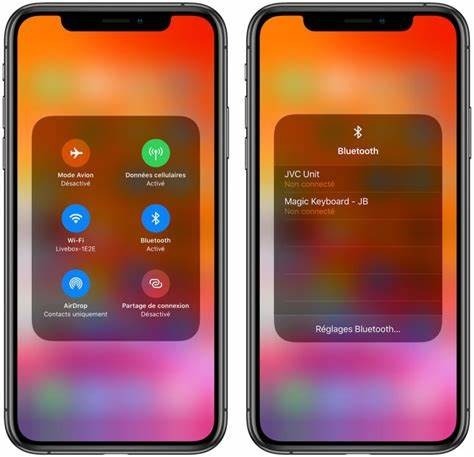
- Ανοιξε το "Κέντρο ελέγχου" στο iPad ή το iPhone σας.
- Στη συνέχεια, αγγίξτε παρατεταμένα το πιατέλα τεσσάρων εικονιδίων να επεκτείνει.
(Τοποθετήθηκε στην επάνω αριστερή πλευρά της συσκευής. Λάβετε υπόψη ότι το παρατεταμένο πάτημα δεν σχετίζεται με τη δύναμη αφής, αλλά σημαίνει ότι το απτικό άγγιγμα στο iOS 13 αντικαταστάθηκε με το 3D touch.) - Τώρα, το εικονίδιο για Bluetooth εμφανίζεται δίπλα σε δεδομένα κινητής τηλεφωνίας, Wi-Fi και λειτουργία πτήσης.
- Αγγίξτε παρατεταμένα το
 "Εικονίδιο Bluetooth" για να ανοίξετε μια οθόνη για Bluetooth.
"Εικονίδιο Bluetooth" για να ανοίξετε μια οθόνη για Bluetooth. - Επιλέξτε τη συσκευή Bluetooth και πατήστε για σύνδεση ή εναλλαγή συσκευών Bluetooth.
(Αυτήν τη στιγμή η συνδεδεμένη συσκευή Bluetooth θα βρίσκεται στην κορυφή της λίστας του δικτύου Bluetooth.) - Εάν θέλετε να αλλάξετε δίκτυα, κάντε κλικ στο δίκτυο που θέλετε να συνδεθείτε.
(αλλάζει αμέσως με νεότερη συσκευή Bluetooth.) - Αυτό είναι.
Ανοίξτε γρήγορα τη ρύθμιση της συσκευής Bluetooth με το Κέντρο ελέγχου;
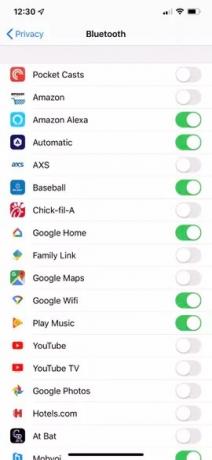
Είναι αρκετά παρόμοιο με την εναλλαγή Bluetooth, αλλά με ένα μικρό τσίμπημα.
- Ανοιξε το "Κέντρο ελέγχου" στο iPhone ή το iPad σας.
(Σύρετε προς τα κάτω από πάνω δεξιά στο iPhone X ή στο iPad Pro και Σύρετε προς τα πάνω από κάτω σε παλαιότερες συσκευές.) - Αγγίξτε παρατεταμένα το πιατέλα τεσσάρων εικονιδίων επάνω αριστερά για επέκταση.
- Στη συνέχεια, αγγίξτε παρατεταμένα το "Εικονίδιο Bluetooth."
- Στη συνέχεια, η συσκευή Bluetooth εμφανίζεται σε ένα μικρό παράθυρο, πατήστε για να συνδεθείτε με αυτήν τη συσκευή.
(Κάντε κλικ στο Ρύθμιση Bluetooth… για να επισκεφθείτε τη σελίδα Ρύθμιση Bluetooth χωρίς να ανοίξετε την εφαρμογή Ρύθμιση ή να βγείτε από την εφαρμογή στη συσκευή σας.) - Όπου έχετε περισσότερα προηγμένες ρυθμίσεις για τον έλεγχο συσκευών Bluetooth.
- Αυτό είναι και μια έξοδος δεν θα επιστρέψει στην αρχική οθόνη. Αντίθετα, παραμένει στην κύρια ανοιχτή εφαρμογή που αφήσατε ενώ ανοίγετε το Κέντρο ελέγχου.
Φαίνεται να είναι ένα εύχρηστο χαρακτηριστικό, καθώς παρέχει πιο βολικά, ενώ κάποια χαρακτηριστικά είναι εκτός λειτουργίας, όπως η αυτόματη φωτεινότητα από το Κέντρο ελέγχου. Όπου δεν μπορείτε να ενεργοποιήσετε ή να απενεργοποιήσετε την αυτόματη φωτεινότητα από το Κέντρο ελέγχου. Ωστόσο, η γρήγορη εναλλαγή Bluetooth είναι μια από τις πολυαναμενόμενες λειτουργίες στο iOS για πολλές εφαρμογές. Τώρα δεν χρειάζεται πλέον να βγείτε από την εφαρμογή για να συνδέσετε ή να αποσυνδέσετε τη συσκευή Bluetooth από τη ρύθμιση.
Ας ελπίσουμε ότι υποθέτουμε ότι το άρθρο είναι χρήσιμο για εσάς. Αξίζει να σημειωθεί ότι η λειτουργία αεροπλάνου απενεργοποιεί τη συνδεσιμότητα, όπως η σύνδεση Wi-Fi, κινητής τηλεφωνίας και Bluetooth, εκτός εάν τις ενεργοποιήσετε ξανά ενώ βρίσκεστε σε λειτουργία αεροπλάνου. Υποθέτουμε ότι μπορείτε πλέον να αποκτήσετε πρόσβαση στη γρήγορη εναλλαγή στον πίνακα ελέγχου. Θα θέλαμε να μάθουμε τις σκέψεις σας ή αν υπάρχουν ερωτήσεις, ενημερώστε μας στην παρακάτω ενότητα σχολίων.
Ο Romeshwar είναι τεχνικός δημοσιογράφος, αγαπημένος από τον Lakhs. Ευχαριστούμε για τα πολυάριθμα άρθρα για τον Σεβαστό Ιστότοπο από τις 4 Απριλίου 2019. Μια αμερόληπτη γνώμη, οδηγοί οδηγιών, παροχή ποιοτικού περιεχομένου και ενημερωτικό. Βρυχηθμός για ικανοποίηση Είστε η πείνα της τεχνολογίας.


![Πώς να προσθέσετε Emoji ή να διαγράψετε Emoji σε Slack [Οδηγός]](/f/c40d05d160b187fe3b89733b2933f4f7.jpg?width=288&height=384)
